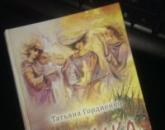Philipsi teleri ühendamine Internetti ruuteri kaudu. Wi-Fi ühendamine Philipsi teleriga: Hamstri isiklik kogemus
- Selleks vajutage kaugjuhtimispuldil nuppu "Kodu".
- Minge vahekaardile "Konfiguratsioon". Mõnikord võidakse nõuda PIN-koodi. Ja kui seda ei installitud käsitsi, siis tasub sisestada valikud 1111, 0000, 1234.
- Siin peate valima "Otsi kanaleid" ja seejärel "Installi kanalid uuesti".
- Ilmub aken nimega "Riik", siin peate leidma oma riigi. Kui teie seadet pole seadme tagaküljel loetletud, valige Soome või Saksamaa. Mõnel juhul võib sobida ka Prantsusmaa. Seda tehakse kaabeltelevisiooni menüü aktiveerimiseks, kuna see pole SRÜ jaoks ametlikult saadaval.
- Seejärel kuvatakse teade "Valige kaabel, kui teil on DVB-C digitaalkaabel". Kuna digitelevisioon siseneb majja või korterisse kaabli kaudu, peate lülituma "Kaablile".
- Järgmises aknas kuvatakse teade "Alusta kanaliotsingut" ja ekraani allservas ilmuvad kaks nuppu "Start" ja "Seaded". Peate klõpsama "Seaded".
- Installimist on kahte tüüpi "Automaatne" ja "Käsitsi". Peate valima esimese.
- Seejärel minge vahekaardil "Sageduse skannimine" jaotisse "Kiire skannimine".
- Ka analoogtelekanalite kuvamiseks valige menüüpunktis "Analoogkanalid" "Sees".
- Ja ekraani allosas klõpsake nuppu "Lõpeta".

Umbes kümne minuti pärast seadistatakse kõik programmid.
Nutiteleri seadistamine Philipsi teleris
Smart TV valik muudab kaasaegse teleri miniarvutiks, mis võimaldab plasmaekraanilt videoid ja veebilehti vaadata. Konkreetse mudeli konfiguratsioonis on alati juhend, mis tavaliselt kirjeldab nutiteleri ühendamist.
- Esimene asi, mida teha, on ühendada seade võrku kaabli või Wi-Fi ruuteri kaudu.
- Järgmisena vajutage juhtpaneelil nuppu "Kodu", minge menüüsse "Konfiguratsioon".
- Siin minge jaotisse "Ühenda võrguga" ja valige kõige sobivam meetod. Kui teie seade on Internetiga ühendatud kaabli kaudu, siis "Traadiga", kui ruuteri kaudu, siis "Traadita".
- Kui ühendus toimub Wi-Fi kaudu, peate sisestama ühendatud võrgu parooli.
- Pärast teleripaneeli Interneti-ühendust on vaja värskendada tarkvara ehk teisisõnu teleri "püsivara". See kontrollib ja otsib värskendusi ning vajadusel uuendab süsteemi.
- Selles etapis võib Smart TV seadistuse lugeda lõpetatuks, nüüd peate edasiseks tööks tegema järgmist: vajutage kaugjuhtimispuldil nuppu "Kodu" ja minge vahekaardile "Net TV ülevaade".

Kaasaegsete telerite seadistamine on üsna lihtne. Peaaegu kogu Philipsi tootevalikul on lihtne ja intuitiivne liides. Ülaltoodud algoritmid telekanalite seadistamiseks ja Interneti-ühenduse loomiseks sobivad peaaegu kõikidele Philipsi mudelitele.
Maailmabrändide kaasaegsetel teleritel on hämmastavad tehnoloogiad ja kasulikud funktsioonid, tänu millele muutub seade täisväärtuslikuks arvutiks. Smart TV võimaldab teil vaadata filme, mängida muusikafaile, kasutada Interneti kaudu otsingumootoreid, vaadata tasulisi kvaliteetseid kanaleid näiteks Rostelecomi kaudu. Lisaks pole vaja pikki seadistusi teha ja täiendavaid installida tarkvara, ühendage teler lihtsalt vooluvõrku ja leidke oma pääsupunkt. Näib, et kõik on väga lihtne, kuid on ettenägematuid olukordi, näiteks ei tööta nutiteler Philipsi teleris isegi pärast kõigi juhistes näidatud sammude täitmist. Selgitame välja.
Esimene probleem, millega kasutaja kokku puutub, on teleri ühendamine Internetiga. Tavaliselt juhtub see koos WiFi ruuter. Need seadmed erinevad kuju ja värvi poolest, kuid kõigi mudelite tööpõhimõte on identne - signaali vastuvõtmine teenusepakkujalt koos järgneva edastamisega lõppkasutajale sõna otseses mõttes "üle õhu".
Kuidas kontrollida võrguühendust
Kui teil on Interneti-ühendus, saate kohe minna filme vaatama või kasutada Rostelecomi kvaliteetse televiisori vaatamiseks. Vastasel juhul tuleks kontrollimist jätkata. Philipsi teleri ühenduse kontrollimine on praktiliselt sama, mis Samsungil, välja arvatud mõned käsud. Kui teil on probleeme, peate kindlasti kontrollima võrgusätted TV.
Klõpsake maja kujutisega nuppu ja minge jaotisse "Konfiguratsioon" - valige "Võrgusätted". Pärast nupu "Vaata võrguseadeid" klõpsamist näete kõiki seadme võrguomadusi. Pöörake erilist tähelepanu väljale "IP-aadress", see peaks sisaldama numbrit vormingus 192.168.X.XX. See tähendab, et teler ja ruuter on teineteist leidnud. Kui see tingimus on täidetud, kuid nutiteler ikka ei tööta, peaksite jätkama ruuteri enda kontrollimist.
Sageli asub ruuter telerist kaugel, mis ei võimalda teil võrguga ühendust luua. Seetõttu peate kas installima ruuteri teise kohta või ostma võimsama mudeli. Mõnikord keeldub teler ruuteriga ühenduse loomisest, kuigi kõik muud seadmed kasutavad võrku edukalt. Samal ajal võib Samsungi teleril olla Interneti-juurdepääs, kuid Philipsil mitte, paljud arvavad, et probleem on teleris, kuid tegelikult on see ruuteris peidetud. Lahenduseks on püsivara värskendamine või väga vananenud mudelite alternatiivse versiooni installimine.
Tähelepanu! Alternatiivse püsivara versiooni installimisel on oht ruuterit kahjustada.
Mõnikord ei tööta mõni konkreetne rakendus või funktsioon Smart TV-s, seega peaksite ühenduse kontrollimisel kontrollima mitut valikut, näiteks brauserit, muusikarakendust ja Rostelecomi toimimist.
Kuidas oma Philipsi telerit kiiresti Internetti ühendada
- Peate minema peamenüüsse. Vajutame klahvi, millel maja on kujutatud (edaspidi "Kodu").
- Läheme jaotisse "Konfiguratsioon".
- Valige "Ühenda võrguga".
- Järgmisena valige ühenduse tüüp. Neid on kahte tüüpi: "juhtmega" ja "juhtmevaba". Esimene hõlmab Interneti-ühenduse loomist võrgukaabli kaudu, mis ühendub ruuteriga, teine kasutab otse Wi-Fi-d.
- Juhtmega ühendamisel kasutage võrgukaabel ja ruuter. Kui tegite kõik õigesti, ilmub ekraanile vastav teade toimiva Interneti kohta. Wi-Fi-ühendus on peaaegu sama, ainult ilma võrgujuhtmeta - valige võrkude loendist oma pääsupunkt ja sisestage selle parool.
- Seejärel peate püsivara värskendama, see parandab kõik tarkvara vanas versioonis tehtud vead. Klõpsake "Kodu" ja uuesti "Konfiguratsioon".
- Kuid alles nüüd valime „Tarkvara värskendus. säte".
- Järgmisena valige installiallikas: võrgust või mälupulgalt.
- Teler otsib automaatselt värskendusi. Kui neid on, pakub ta installi jätkamist, peate nõustuma edasise värskendusega. Kui uut tarkvara pole, kuvatakse teade, mis näitab, et teil on installitud uusim versioon.
- Nüüd saate otse nutitelerisse minna, selleks vajutage nuppu "Kodu" ja valige "Sirvi Net TV-d".
Ostes kasutatud Philipsi teleri, võib see säilitada eelmise omaniku võrguseaded, mistõttu on soovitav kõik seaded lähtestada, sest nutiteleviisor ei tööta sageli seetõttu Philipsi ja Samsungi teleritel. Lisaks võimaldab selline lahendus reguleerida kontrasti, kanalite asukohta, heledust "enda jaoks".

Viimati oli tohutu katkestus, mis mõjutas peaaegu kõiki Samsungi telereid, mille tagajärjel ei õnnestunud Interneti-ühendust luua. Nüüd on probleem lahendatud ja kasutajad saavad taas nautida kõiki nutiteleri eeliseid.
Kui teler on Internetiga ühendatud
Mõnel juhul keeldub rakendus isegi siis, kui võrk on saadaval, korralikult töötamast. Kui teised seadmed pääsevad stabiilselt Internetti juurde, tuleks rikkeid otsida telerist:
- Võib-olla on tootja serveris plaanitud inseneritööd. Selle kohta saate teada ametlikust ressursist või ettevõtte konsultantidelt.
- Smart TV on rakendus, mida tuleks automaatselt värskendada, kuid mõnikord juhtub krahhe, mille tõttu töö ei toimu õigesti. Lahendus on püsivara asendamine, kuid seda on kõige parem teha spetsialiseeritud keskuses.
Tähelepanu! Laadige püsivara alla ainult oma teleri mudeli jaoks, vastasel juhul võite kogu tarkvara täielikult kahjustada, mis on täis tõsiseid tagajärgi, näiteks ei saa te kunagi seda või seda rakendust kasutada või te ei kasuta Rostelecomi eeliseid.
- Mõnel juhul on talitlushäirete põhjuseks ühe või teise rike tehniline element. Püsivara saab teatud reeglite ja eeskirjade kohaselt ka kodus asendada, kuid riistvara rikkeid saab parandada ainult spetsialist.
Smart TV esmakordne käivitamine
Esimesel käivitamisel ilmuvad ekraanile teenuse kasutamise tingimused, millega tuleb nõustuda. Järgmisena peate tegema väikesed kohandused, need on ühekordsed manipulatsioonid. Pärast tingimustega nõustumist on vaja küpsistega sarnaseid toiminguid teha. Järgmisena palutakse teil registreeruda Philipsis, see on täiesti vabatahtlik asi, mille võite soovi korral vahele jätta. Järgmises aknas pakutakse vaadatud materjali meeldejätmise funktsiooni, et soovitada materjale edaspidiseks vaatamiseks.

Nüüd saate valida, kas blokeerida rakendused, mille limiit on 18+. Seadete loend on lõppenud, järgmisel Smart TV käivitamisel neid enam pole. Pärast seda avaneb spetsiaalne aken, kus saate minna telerit vaatama, valida rakenduse või minna brauserisse.
Philipsi nutiteleri seadistamine on väga sarnane teiste kaubamärkide, näiteks Samsungi või LG telerite seadistamisega. Seega, kui teil on sellise tehnika kasutamise kogemus, saate selles olukorras kindlasti hakkama. Peaasi on järgida teatud reegleid ja soovitusi! Smart TV on väga kasulik funktsioon, kuna see võimaldab teil mitte ainult vaadata tasulisi materjale, nagu Rostelecom, vaid ka kasutada Interneti täiesti tasuta eeliseid.
telerid Philips saab ühendada Internetti või koduga kohalik võrk, vajate ruuterit, mis toetab DHCP-d (loomulikult tuleb see režiim enne ühenduse loomist lubada).
Samuti saab teleri otse koduarvutiga ühendada, et vaadata selle kõvakettale salvestatud faile. Sel juhul on vajalik, et arvutisse oleks installitud meediumiserveri uusim versioon, näiteks 11 või 12.
Juhtmega ühendus (LAN)
Teleriga peab olema ühendatud Etherneti pistik. EMC vastavuse saavutamiseks peate kasutama Etherneti FTP Cat. 5E.
Enne parameetrite seadistamise alustamist lülitage ruuter sisse.
Nüüd saate alustada teleri ühenduse seadete konfigureerimist. Vajutades maja pildiga nuppu, sisenege menüüsse, avage üksus " Seadistamine” ja seejärel valige alamüksus „ Võrguühendus».
Järgige ekraanile ilmuvaid juhiseid. Teler otsib ühenduse loomiseks saadaolevat võrku. Pärast seda ilmub ekraanile aken litsentsilepinguga, millega pärast lugemist tuleb vastavat nuppu vajutades nõustuda.
Traadita ühendus (WiFi)
Telerid on loodud juhtmevaba ühenduse kaudu võrku ühendamiseks. Sellise ühenduse loomiseks vajate teleri jaoks PTA01 USB-adapterit ja WiFi-ga ruuterit.
Lülitage ruuter sisse, seejärel ühendage eelnimetatud võrguadapter teleri USB-porti (asub külgpaneelil). Ühendusprotsess algab kohe automaatselt.
Konfigureerimine WiFi Protected Setup režiimis. (ruuter peab seda funktsiooni toetama) tehakse järgmiselt:
Vajutage ruuteri nuppu "WPS" ja oodake 2 minutit, kuni teler võrguga ühenduse loob.
Kahe minuti pärast avage teleri menüü ja valige "Easy Access", seejärel kinnitage toiming, vajutades nuppu "OK".
Kui teil on vaja sisestada PIN-kood, valige "PIN-kood" -> "OK". Ekraanil näete PIN-koodi, mis tuleb sisestada ruuteri seadetesse.
Kui peate turvavõtme käsitsi sisestama, peate valima "Määra. kasutaja" -> "OK" ja sisestage teleri kaugjuhtimispuldi abil võti.
Pärast kõigi nende toimingute tegemist on teleri võrguga ühendamine lõpule viidud.
Kui kasutatakse mitut ruuterit, saate valida neist ühe. Selleks peate valima "Skanni". -> "Lihtne juurdepääs".
Philipsi nutiteleritel on palju funktsioone, kuid mõnikord on neid uutel omanikel raske kasutada.
Järgmine juhend aitab kasutajal iseseisvalt mitte ainult õigesti ühendada ja kaasaegsete seadmete tööd konfigureerida, vaid pakub ka juurdepääsu suurele hulgale Interneti-ressurssidele.
Funktsioonide ülevaade
See mudel ühendab televisiooni ja Interneti-tehnoloogia funktsioonid.
Philipsi telerid töötavad WebOS-i ja Androidi platvormidel, mis võimaldab neil tõhusalt suhelda mitte ainult veebiressursside ja traditsiooniliste analoogsaadete allikatega, vaid ka kohalike meediaserveritega.
Selle tulemusena saab teleriomanik tema käsutusse:
- Võimalus töötada Internetis teleriekraanil;
- Installige ja kasutage arvukalt programme, mis suurendavad oluliselt seadme võimalusi;
- Vaadake videosisu võrgus ilma arvutit kasutamata;
- Kasutage vidinaid;
- Hankige juurdepääs "Google'i teenustele";
- Suhtle sugulaste ja sõpradega Interneti kaudu suhtlusrakenduste kaudu;
- USB- ja HDMI-pistikute olemasolu laiendab oluliselt teleri kasutusvõimalusi;
- Kasutuslihtsus tänu intuitiivsele liidesele ja patenteeritud soovitussüsteemile.
 Järgmisena kaaluge peamist funktsionaalsus Selle ettevõtte teler.
Järgmisena kaaluge peamist funktsionaalsus Selle ettevõtte teler.
SimplyShare
Tänu sellele funktsioonile sünkroonitakse teler ja arvuti (sülearvuti), tahvelarvuti, nutitelefon. Seadmete ühendamiseks, et need sobiksid teleriga traadita ühendus Wi-Fi tehnoloogia abil.
 Philipsi nutitelerid saavad kuvada videot ja esitada heli, kasutades samu faile, mida kasutaja on harjunud arvutis avama.
Philipsi nutitelerid saavad kuvada videot ja esitada heli, kasutades samu faile, mida kasutaja on harjunud arvutis avama.
See sai võimalikuks tänu nende Smart TV-s kasutamisele spetsiaalne tehnoloogia, mis kandis nime "Laululind".
Ta ise tuvastab faile ja installib puuduvad koodekid.
kontroll
Pärast sellise funktsiooni ilmumist sai teleri omanik võimaluse juhtida ja hallata televiisorit mobiilseadme kaudu (kasutades sülearvutit, tahvelarvutit või nutitelefoni).
Selleks piisab, kui installite vidinasse rakenduse “My Remote”.
 Nüüd pole teleri kõigi parameetrite reguleerimiseks vaja kätt puldi järele sirutada, sest kui kasutajal on näiteks nutitelefon, kuhu on installitud programm My Remote, muutub see täisväärtuslikuks teleripuldiks. .
Nüüd pole teleri kõigi parameetrite reguleerimiseks vaja kätt puldi järele sirutada, sest kui kasutajal on näiteks nutitelefon, kuhu on installitud programm My Remote, muutub see täisväärtuslikuks teleripuldiks. .
Net TV
Kiireks juurdepääsuks ülemaailmne võrk arendajad on pakkunud eraldi funktsiooni "Net TV".
Tänu sellele saate ülekande kiiresti sisse lülitada näiteks Zoombyst, Vimeost, YouTube'ist, Tuninist, Picasast ja muudest sarnastest teenustest.
Lisaks räägivad mängusõbrad head juurdepääsu FunSpotile, millel on mitmesuguseid välkmänguasju.

Tuleb märkida, et te ei pea seda funktsiooni eraldi konfigureerima, kuna see teostatakse automaatselt kohe pärast Interneti-ühenduse loomist.
Net TV teabe vahekaardil kuvatakse mitte ainult maailmauudised ja vahetuskursid, vaid ka ilm, liiklusummikud jne. 
See on lihtne funktsioon, kuid seda kasutavad kõige sagedamini kaasaegsete telerite omanikud.
 Näiteks kui inimesel pole aega vaadata huvitav mäng, saadet või filmi, saab ta seda hiljem vaadata, kui tal on vaba aega.
Näiteks kui inimesel pole aega vaadata huvitav mäng, saadet või filmi, saab ta seda hiljem vaadata, kui tal on vaba aega.
Selleks peate selle funktsiooni abil salvestama ainult välisele USB-draivile.
Ühenduse protseduur
Saate ühendada oma teleri Wi-Fi kaudu Internetti. See valik on praegu kõige populaarsem, kuna te ei pea Interneti-kaablit teleri külge tõmbama.
Juurdepääs Interneti-ressurssidele toimub traadita võrgu kaudu.
 Selleks on vaja teha järgmised järjestikused toimingud:
Selleks on vaja teha järgmised järjestikused toimingud:

Juhul, kui kasutaja on valinud juhtmega ühenduse, kuna see ei ole erinevalt traadita ühendusest allutatud välistele häiretele, on vaja järgmisi samme:
Ühendage teler kaabli abil ruuteri LAN-pordiga.
 Näiteks Philipsi 43PUS7150/12 telerimudelil on pesa, kuhu soovite kaabli sisestada, märgistusega "Võrk".
Näiteks Philipsi 43PUS7150/12 telerimudelil on pesa, kuhu soovite kaabli sisestada, märgistusega "Võrk".
 Peaasi, et traadi pikkus oleks piisav kahe seadme ühendamiseks.
Peaasi, et traadi pikkus oleks piisav kahe seadme ühendamiseks.
 LAN-ruuteril on pistikud tavaliselt kollaselt esile tõstetud:
LAN-ruuteril on pistikud tavaliselt kollaselt esile tõstetud:

Ühendusprotseduuri lõpus kuvatakse leping, millega peate nõustuma. Seejärel registreeruge Philipsi klubisse:
 Klõpsake "Loo kohe".
Klõpsake "Loo kohe".
 Ilmuvas menüüs printige kaugjuhtimispuldi abil oma isiklikud andmed ja klõpsake "Loo konto".
Ilmuvas menüüs printige kaugjuhtimispuldi abil oma isiklikud andmed ja klõpsake "Loo konto".
 Seejärel klõpsake "Logi sisse Minu Philipsi". Sisestage oma nimi ja klubi pääsukood. Klõpsake "Registreeri toode".
Seejärel klõpsake "Logi sisse Minu Philipsi". Sisestage oma nimi ja klubi pääsukood. Klõpsake "Registreeri toode".
 Otsige üles teleri mudel.
Otsige üles teleri mudel.
 Järgmises ilmuvas menüüs märkige Smart TV ostu päev, kuu ja aasta ning klõpsake nuppu "Registreerimine".
Järgmises ilmuvas menüüs märkige Smart TV ostu päev, kuu ja aasta ning klõpsake nuppu "Registreerimine".
 Valmis. Need sammud võimaldavad teil luua ühenduse Philipsi serveriga ja kasutada kõiki funktsioone Philips Smart TV.
Valmis. Need sammud võimaldavad teil luua ühenduse Philipsi serveriga ja kasutada kõiki funktsioone Philips Smart TV.
Kuid ainult teleri võrku ühendamisest ei piisa. Järgmisena peaksite liikuma küsimuse lahendamisele, kuidas nutitelerit õigesti seadistada.
Seadistamise protseduur
Tootja püüdis seda protsessi nii palju kui võimalik lihtsustada, nii et Philipsi teleri seadistamine isegi algajatele kasutajatele ei tekita olulisi raskusi.
Enne otse konfigureerimisega jätkamist on soovitatav värskendada nutiteleri tarkvara. Selleks vajutage kaugjuhtimispuldil klahvi "Maja".
 Järgmisena sisestage teleriekraanil kuvatavas menüüs veerg "Konfiguratsioon" ja alustage täiendusprotsessi.
Järgmisena sisestage teleriekraanil kuvatavas menüüs veerg "Konfiguratsioon" ja alustage täiendusprotsessi.
 Oodake, kuni see lõpeb.
Oodake, kuni see lõpeb.
 Valmis. Nüüd on vana tarkvara uue vastu välja vahetatud ja saab hakata seadistama konfiguratsiooni parameetreid.
Valmis. Nüüd on vana tarkvara uue vastu välja vahetatud ja saab hakata seadistama konfiguratsiooni parameetreid.
Kanali seadistamine
Teleri vastuvõtu seadistamiseks toimige järgmiselt.

Märkus. Tavaliselt kulub kanalite otsimiseks umbes kümme minutit.
Smart-TV seadistamiseks pärast Interneti-ühenduse loomist peate lihtsalt klõpsama nuppu "Sirvi Net TV-d". Seejärel saab kasutaja vaadata videoid ja veebisaite otse teleriekraanilt. 
Tänu kasutaja enda maitsele kohandatud rakenduste paindlikule valikule ja paigaldamisele kohandub Philipsi nutiteler nii palju kui võimalik mis tahes nõuete ja eelistustega.
 Programmid teevad kättesaadavaks tohutul hulgal filme, muusikavideoid, suhtluse ja suhtluse eriprogramme ning pakuvad ka kiiret juurdepääsu uudistele kogu maailmast.
Programmid teevad kättesaadavaks tohutul hulgal filme, muusikavideoid, suhtluse ja suhtluse eriprogramme ning pakuvad ka kiiret juurdepääsu uudistele kogu maailmast.
 Rakenduste installimiseks peate järgima neid järjestikuseid samme.
Rakenduste installimiseks peate järgima neid järjestikuseid samme.
- Avage jaotis "App Store";
- Valige oma lemmikrakendus;
- Seadke see teleri põhimenüü ekraanile;
- Seejärel käivitage rakendus igal ajal ja kasutage seda.
 Näiteks filmide ja saadete vaatamiseks installivad kogenud kasutajad sageli "Stream Interactive". Ja selleks kiire juurdepääs Yandexi teenustele kasutavad nad samanimelist utiliiti otse oma teleri ekraanilt.
Näiteks filmide ja saadete vaatamiseks installivad kogenud kasutajad sageli "Stream Interactive". Ja selleks kiire juurdepääs Yandexi teenustele kasutavad nad samanimelist utiliiti otse oma teleri ekraanilt.
Väga populaarsed on programmid "VideoMore" ja "Ivi.ru", kuhu pole koondunud mitte ainult klipid ja filmid, vaid ka palju lastele mõeldud koomikseid. 
Rakendus mobiilseadmetele
Philipsi nutiteleri õnnelik omanik peaks esmalt oma mobiilseadmesse installima rakenduse Philips TV Remote.
Ainuüksi see võimaldab Philipsi nutitelerite jaoks juurdepääsu märkimisväärsele hulgale interaktiivsele meelelahutusele.
 Lisaks pole vaja kasutada täielikku kaugseadet, kuna teler reageerib nutitelefoni või tahvelarvuti kaudu juhtimisele adekvaatselt.
Lisaks pole vaja kasutada täielikku kaugseadet, kuna teler reageerib nutitelefoni või tahvelarvuti kaudu juhtimisele adekvaatselt.
 Tuleb märkida, et trükkimine mobiilividinast on mugavam kui tavalisest nupuvajutusega kaugjuhtimispuldist ja seda tehakse sageli Smart TV-s.
Tuleb märkida, et trükkimine mobiilividinast on mugavam kui tavalisest nupuvajutusega kaugjuhtimispuldist ja seda tehakse sageli Smart TV-s.
 Rakendusel on failide jagamise funktsioon, samuti kõik lihtsa kaugjuhtimispuldi standardkiibid, näiteks heli seadistamine, programmide vahetamine jne.
Rakendusel on failide jagamise funktsioon, samuti kõik lihtsa kaugjuhtimispuldi standardkiibid, näiteks heli seadistamine, programmide vahetamine jne.
 Kasutajale huvipakkuvate kanalite ja telesaadete otsimine selle rakenduse kaudu on palju kiirem kui kaugjuhtimispuldiga.
Kasutajale huvipakkuvate kanalite ja telesaadete otsimine selle rakenduse kaudu on palju kiirem kui kaugjuhtimispuldiga.
 Kui olete nuppude vajutamiseks liiga laisk, võite kasutada häälotsingut, kuna rakendus tajub vene keelt piisavalt.
Kui olete nuppude vajutamiseks liiga laisk, võite kasutada häälotsingut, kuna rakendus tajub vene keelt piisavalt.
 Programmi ühilduvust mobiilseadmega saab kontrollida lehel "philips.ru/support".
Programmi ühilduvust mobiilseadmega saab kontrollida lehel "philips.ru/support". 
Vidinate installimine
Kui teleri mudel pole kõige kaasaegsem, on vidinate installimine saadaval ainult sisseehitatud rakenduste galerii kaudu ja uued Philipsi mudelid juba toetavad tööd kolmandate osapoolte arendustega.
Vidina installimiseks tehke vaid mõned järgmistest toimingutest.

Kui soovitud rakendus tuleb installida väliselt USB-draivilt, peate tegema järgmised toimingud:

Vidinate installimine "ForkPlayeri" abil
Kui vidinate installimiseks on võimatu kasutada kahte esimest meetodit, aitab selle puuduse kõrvaldada spetsiaalne ForkPlayeri rakendus.
Peate järgima mõnda sammu:
- Avage teleris võrguühenduse seaded;
- Muutke DNS väärtuseks 046.036.218.194;
- Oodake protsessi lõpuni (umbes viis minutit);
Märkus. Kui ei reageerita ja ühendust ei looda, taaskäivitage teler.

Uusimad Philipsi mudelid töötavad Androidi platvormil. Sel juhul muutuvad isegi programmide installimise juhised üleliigseks, kuna kõik tehakse analoogselt mobiilseadmetega ja installitakse Google'i teenustest.
 Google Play pakub tohutut valikut vidinaid, mille hulgast valib isegi nõudlik inimene endale sobiva valiku.
Google Play pakub tohutut valikut vidinaid, mille hulgast valib isegi nõudlik inimene endale sobiva valiku.
Kuidas ühendada Interneti-televiisor Philipsi teleriga?
Parim on helistada meistrile. Ta seadistab teie jaoks Interneti vastavalt vajadusele ja annab teile nõu. Võib-olla ei toeta teie mudel Interneti-ühendust. Google on siin, et teid aidata, leida mudel ja vaadata, kas see funktsioon on teile saadaval. Samuti saate veebisaitidelt videoid vaadata. Peal Sel hetkel Palju videoid heade kirjeldustega.
Kui me räägime Nutiteleri ühendamises pole midagi keerulist. Ühendasime sellise teleri ruuteri kaudu kaabliga. Kuigi saate ühenduse luua lihtsalt Wi-Fi kaudu, kuid kaabli kaudu on kiirus parem, eriti kui meil on kaks sülearvutit ja tahvelarvuti ja telefonid. Samal ajal on teise pääsupunktiga ühendatud kolm või neli seadet. Teler loob pääsupunkti tuvastamisel automaatselt ühenduse. Ekraanile kuvatakse ühenduse taotlus ja kõik.
Interneti-TV ühendamiseks teleriga on palju võimalusi.
Esimene võimalus on Etherneti kaabli abil, ühendades ruuteri teleriga. Enne installimise alustamist peab ruuter olema sisse lülitatud. Luba ruuteris DHCP. Lülitage teleri paneel sisse. Valige meediateenuses ühendatud teleri number. Sisestage serverisse suvand failide jagamiseks selle serveriga seadmega.
Vajutage teleri kaugjuhtimispuldil nuppu Kodu, valige Seaded ja seejärel Ühendage võrguga.
Seejärel järgige teleriekraanil kuvatavaid juhiseid.
Teine võimalus on traadita ühendus WiFi kaudu.
Kõigepealt lülitage sisse ruuter, mis toetab traadita ühendust. Klõpsake nuppu WPS. Valige menüüst Easy Access ja vajutage nuppu OK. Võimalik, et peate sisestama PIN-koodi.
Meil on kaabliühendus internetist telerisse. Et teada saada, kas seda on võimalik teie enda peal teha või mitte, peate teadma teleri mudelit. Helista meistrile ja ta soovitab parim variant või keelata sellise ühenduse võimalus.
Kui teie teleril on funktsioon, millega saate Interneti kaudu vaadata, siis on teil selleks kaks võimalust.
Või Interneti-kaabel lülitage teler sisse.
Kui te ei saa, helistage oma Interneti-teenuse pakkujale ja öelge neile, et te ei saa teleriga Interneti-ühendust. nad tulevad ja aitavad sind.
Interneti-teleri ühendamiseks Philipsi teleriga saab kasutada erinevaid ühendusvõimalusi, selleks võib olla juhtmeteta Wi-Fi või juhtmega ühendus.Selleks on vaja ruuterit, milles tuleb kõik seaded õigesti seadistada.
Teleri seadistamise ja ühendamise kohta peate täielikult järgima juhiseid Philipsi Internet ja siin on selle jaoks samm-sammult juhised.
Ühendatuna on võimalik ka otse telerist juurdepääs kõigile arvutis olevatele failidele.
Ja kuidas seda korraldada, loete sellest juhendist, seal on palju kasulikke näpunäiteid ja vajan teie jaoks teavet.
Ühendamiseks on mitu võimalust. Kõige lihtsam ja mugavam on Wi-Fi abil. See on lihtne, kuna juhtmeid pole vaja. Aga kui Wi-Fi pole, saate ühendust kasutada ruuteri kaudu. Ühenduse loomiseks soovitan pöörduda meistriga.
Interneti-ühendus teleriga on väga lihtne.
Võite kasutada tavalist ruuterit.
Samuti on paljudel majadel kaabeltelevisioon, vastutab see ka Interneti eest, saate seda meetodit kasutada.
Või traadita Internet (näiteks Wi-Fi).
Nüüd on paljudel kaasaegsetel teleritel pistikud mitmesuguste juhtmete jaoks. Lugege juhiseid, arvan, et see peaks seal kirjas olema.
Minu naabritel on tavaline ruuter.
Interneti-teleriga ühenduse loomiseks Philipsi teleris saate kasutada traadita ühendust Wi-Fi või juhtmega ühendust.
Selleks on vaja nn ruuterit. See on ruuter.
Ühenduse loomine pole keeruline, piisab, kui järgida juhiseid, mis pole keerulised.
Siit leiate juhised Philipsi nutitelerite ühendamiseks Internetti. Kuidas õigesti seadistada.
Kuid sellel saidil on antud väga head nõu. Eriti hea algajatele. Näpunäiteid erinevate telerite ühendamiseks internetti. Ja ka neid on erinevaid näiteid. Ja seal on palju muud erinevat teavet telerite, sülearvutite, arvutite, printerite jne teemal.
Kõik oleneb teleri mudelist, mõnel pole lihtsalt võimalust internetti vaadata. Ja nii et kui loote Interneti-ühenduse, peate neile helistama ja nad peavad ise tulema ja kõike ise tegema või teile selgitama.
Populaarne
- Tehniline audit sisaldab
- Ettevõtte tehniline audit ja selle hoolduse omadused
- Vanaterasest konstruktsiooni spetsifikatsioonid GOST Vanaterasest konstruktsiooni spetsifikatsioonid
- Kütusegraanulite tootmisel toorainena kasutatava saepuru kvaliteedinõuded - dokumenditüübid ja suurused
- Äriplaan mini rafineerimistehase destilleerimisüksus
- T-kujulised võtmed kuuskantpoltide jaoks gost
- Mineraalpulber asfaltbetooni ja orgaaniliste-mineraalsete segude jaoks
- Kümme kiireimat objektiivi Mida tähendab objektiivi ava
- Vahetuste meetod Mida tähendab vahetuste ajakava
- Kuidas luua tõhusat ettevõtte loosungit